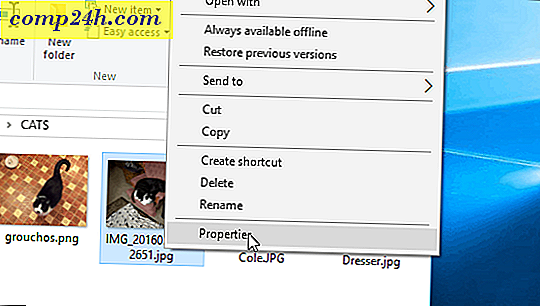Tiedostojen siirtäminen Androidista Maciin Bluetooth-tiedostonsiirrolla
Macille ja Android-laitteelle on paljon tapoja siirtää tiedostoja. Helpoin tapa on käyttää Bluetooth File Exchange -ohjelmaa suoraan Macin valikkoriviltä.
Siirrä Android-tiedostoja Maciin Bluetoothin kautta
Ensinnäkin kytket Bluetoothin päälle molemmissa laitteissa. Siirry Mac-tietokoneeseen Järjestelmäasetukset> Bluetooth ja varmista, että se näyttää "Bluetooth: Päällä". Jos ei, valitse Ota Bluetooth käyttöön . Sinun pitäisi nähdä ilmaus "Nyt havaittavissa" ja sitten tietokoneesi nimi lainausmerkkeinä.
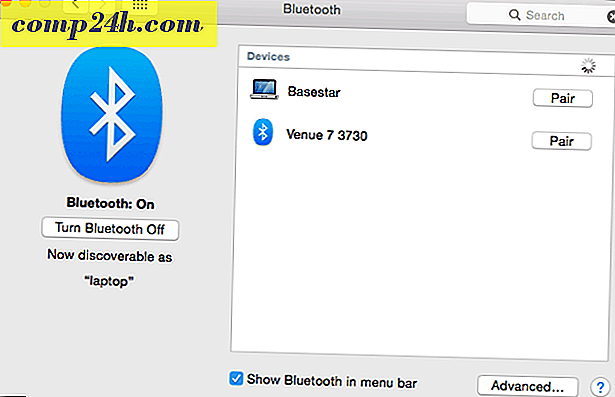
Siirry sitten Android-laitteeseen Asetukset> Bluetooth . Sinun pitäisi nähdä Mac-tietokoneesi luettelossa. Tässä esimerkissä se on Basestar. Varmista, että parinmuodostuskoodit ovat samat ja klikkaa " Pair " jokaisessa laitteessa. Mac ja Android-laite nyt tekevät ihanan parin.

Napauta myös Android-laitteesi pariliitosta.

Kun olet liittänyt puhelimen tai tablet-laitteen Maciin, napsauta Mac-tietokoneen valikkorivin Bluetooth-kuvaketta. Android-laite tulee näkyviin, josta voit napsauttaa Lähetä tiedosto laitteelle . Hyväksy tiedostosi Android-laitteellasi.

Jos haluat lähettää tiedostoja Mac-tietokoneelle, otat käyttöön Bluetooth-jakamisen. Siirry Järjestelmäasetukset> Jakaminen. Valitse Jakoistamisasetukset -ruudussa valintaruutu On-kohdassa Bluetooth-jakamisen vieressä. Tästä voit määrittää, mihin haluat lataukset siirtymään, ja mitä tehdä, kun saat siirtopyynnön. Tässä esimerkissä se siirtyy Downloads-kansioon.

Kun olet asettanut Bluetooth-jakamisen Mac-tietokoneellesi, siirry Android-laitteeseen ja napsauta jakokuvaketta. Tiedosto siirtyy kansioon, jonka määritit Bluetooth-jakamisessa Mac-tietokoneessa. Tässä esimerkissä tämä on Downloads-kansio.

Nyt voit siirtää tiedostoja Mac- ja Android-laitteesi välillä ilman kaapeleita ja kolmannen osapuolen ohjelmistoja.